
Arduino 上手教程
2. 设备开发 & 案例程序
3. M5Unified
4. M5GFX
5. 拓展模块
Unit
Base
Cap
StamPLC
IoT
PaperS3 Arduino 示例程序编译与烧录
1.准备工作
1.Arduino IDE安装:参考Arduino IDE安装教程,完成IDE安装。
2.板管理安装:参考基本环境搭建教程,完成M5Stack板管理安装并选择开发板
M5PaperS3。
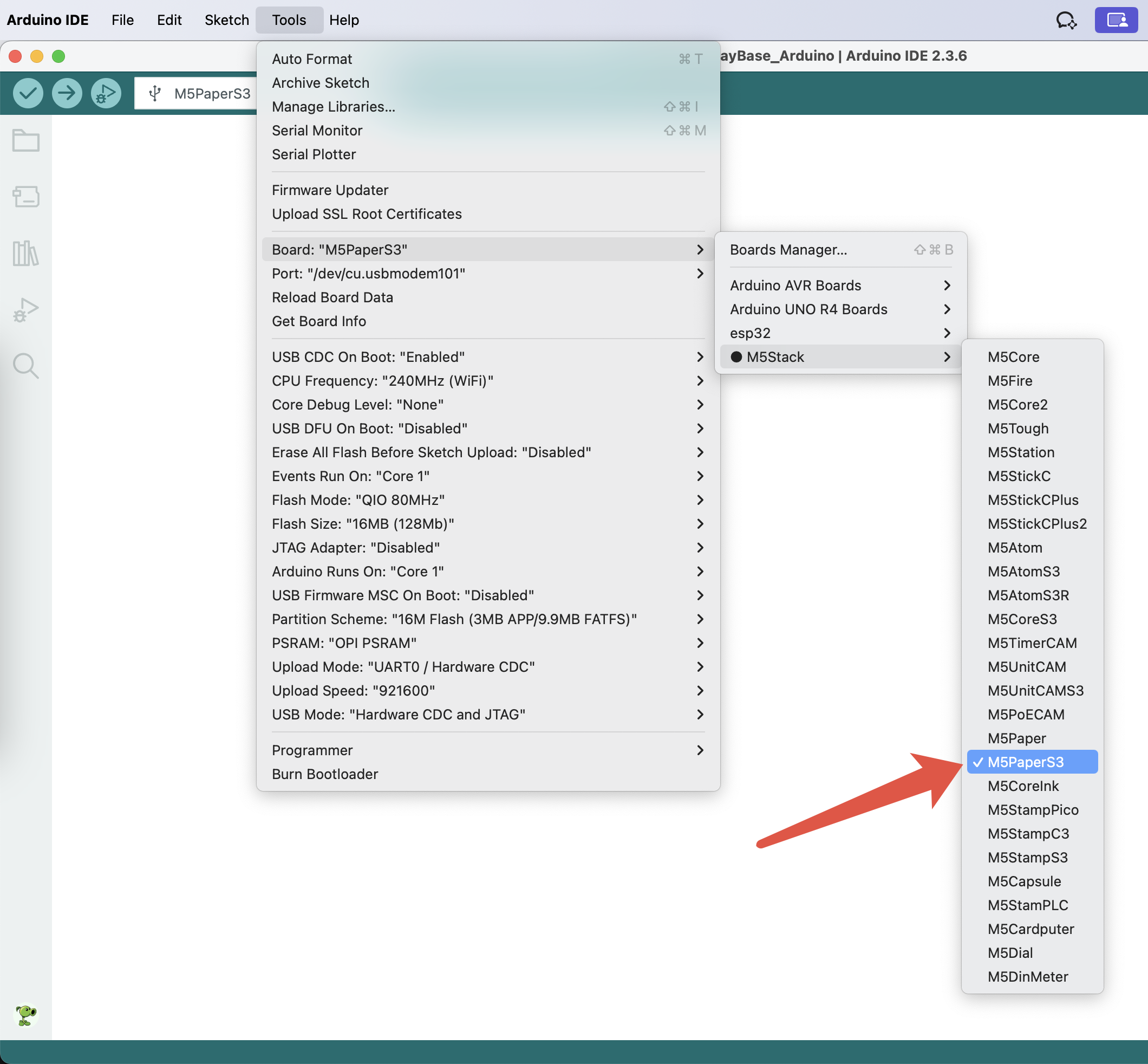
- 3.依赖库安装:参考库管理安装教程,完成最新版
M5Unified、M5GFX驱动库安装,并根据提示安装全部依赖库。
M5Unified 版本 >=
0.2.5,M5GFX 版本 >= 0.2.7。在旧版 M5Unified、M5GFX 时需要手动额外安装的 epdiy 库现已不再需要。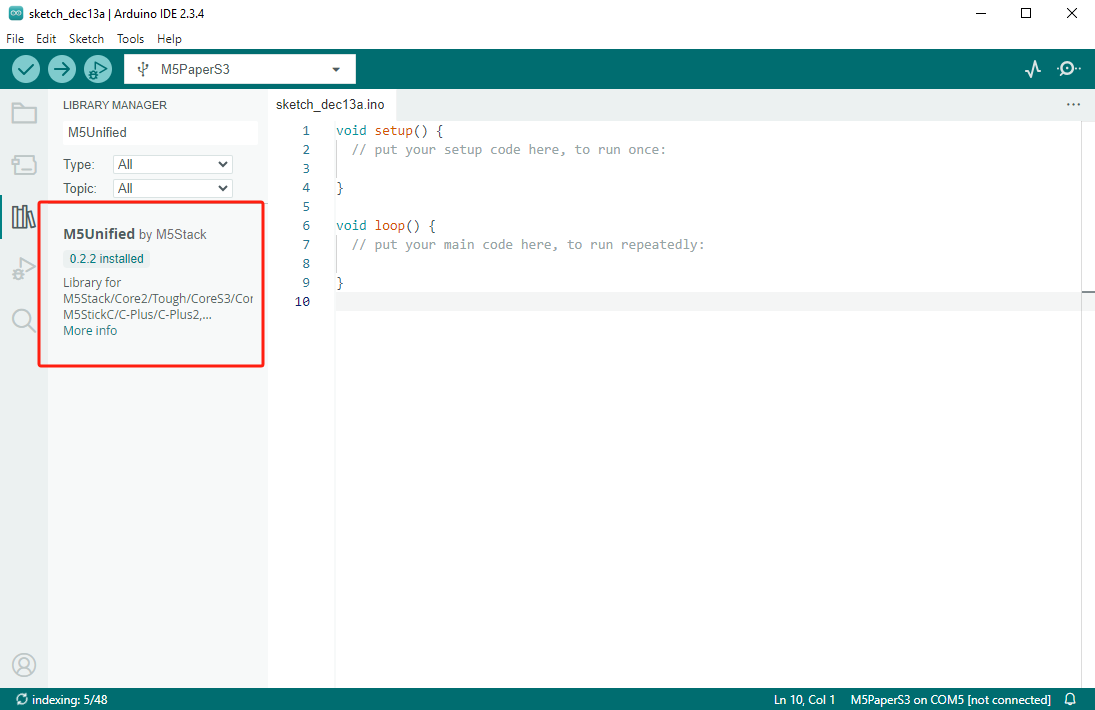
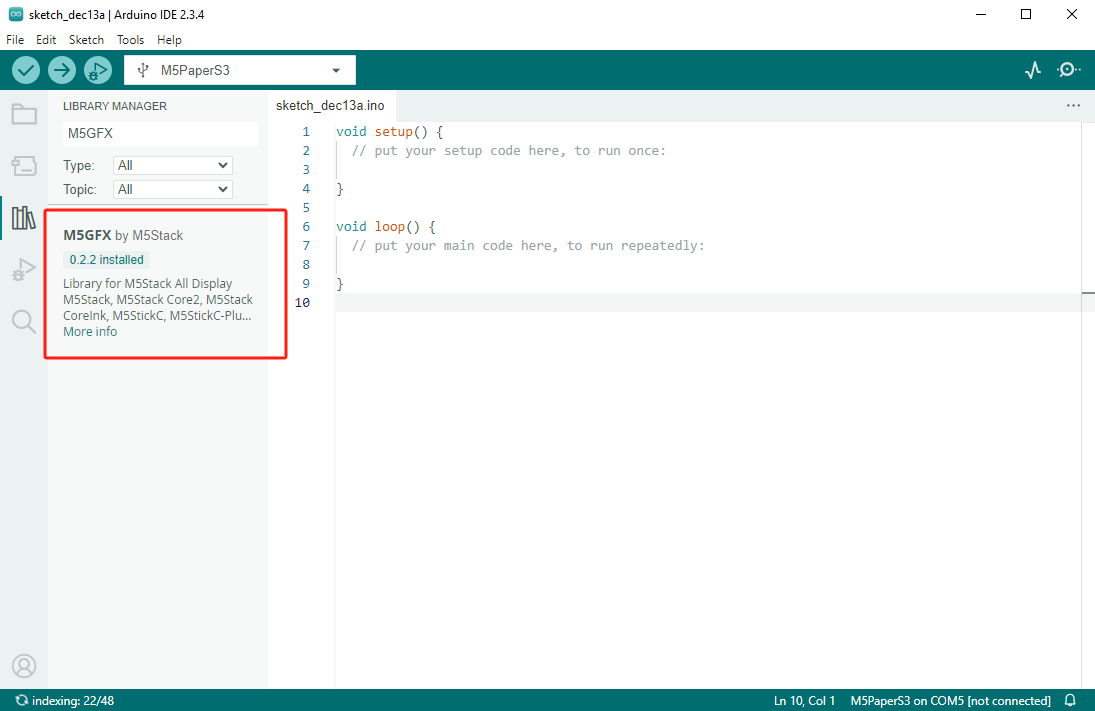
2.下载模式
将设备通过USB线连接至电脑, 长按M5PaperS3上的电源按键, 当背部状态灯红色闪烁时表示设备已进入下载模式。
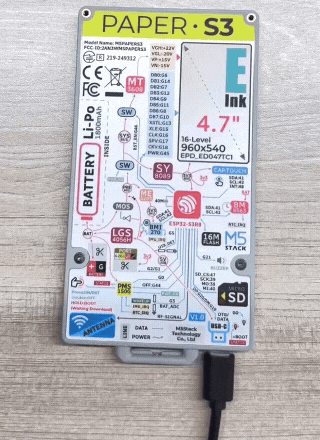
3.端口选择
等待设备识别端口成功,在Arduino IDE中选中对应设备的端口。
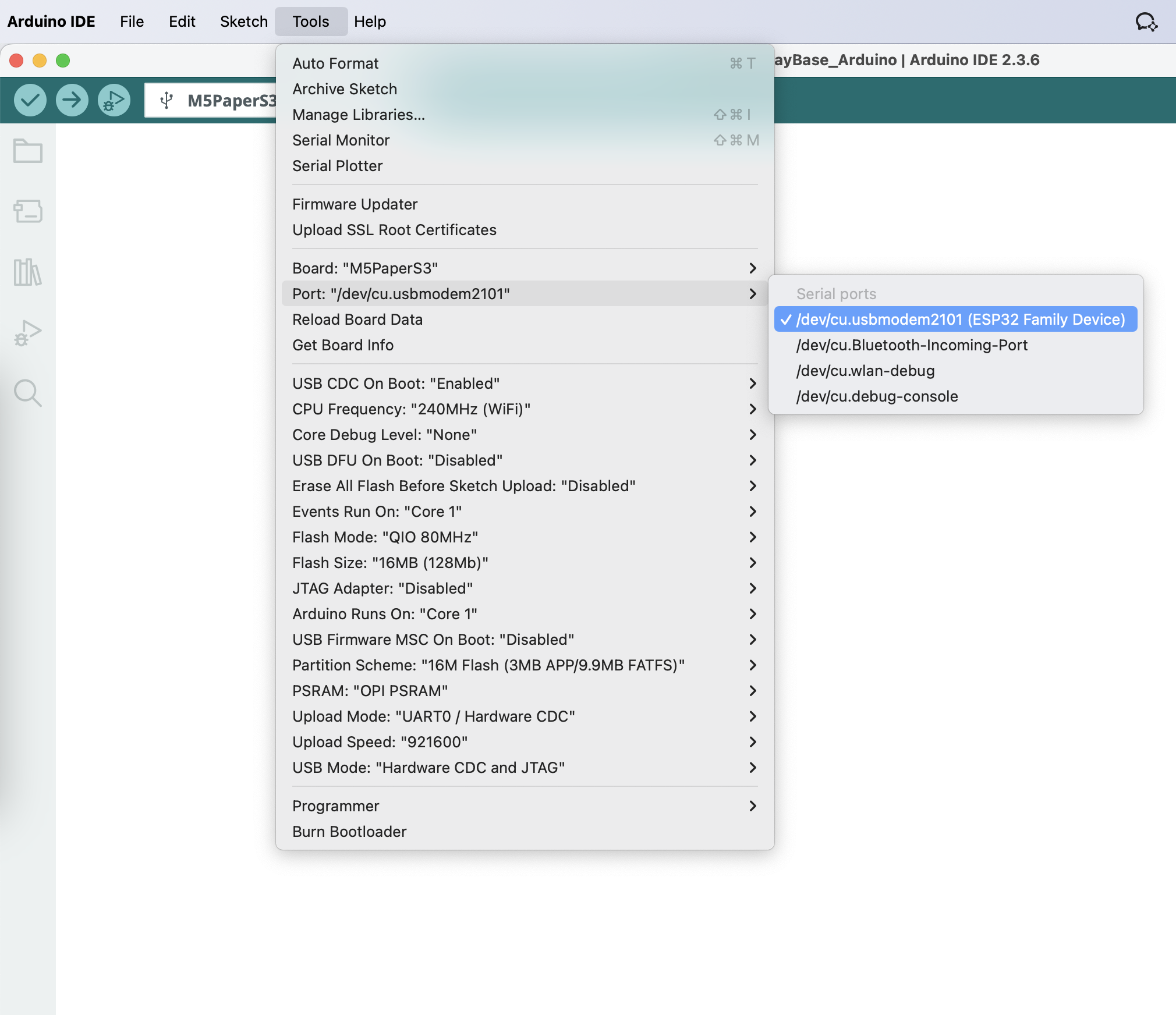
4.程序编译&烧录
打开 M5GFX 驱动库中的案例程序 BarGraph,点击上传按钮,程序将开始编译与烧录。
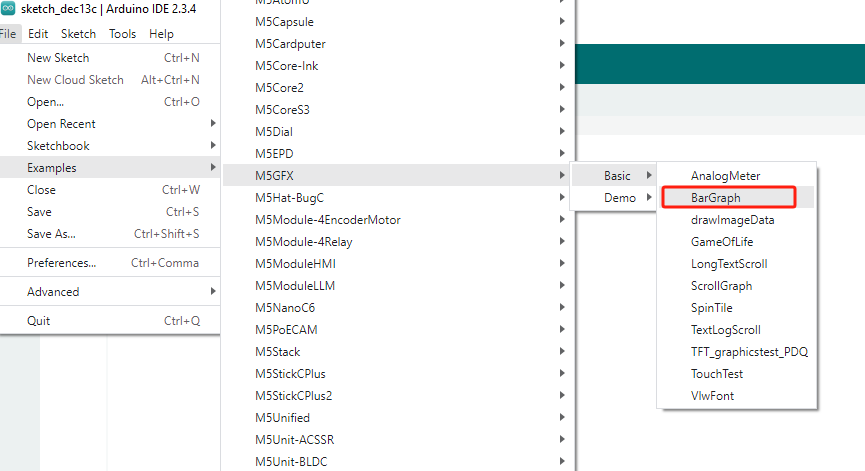

5.相关资源
GitHub
Arduino API & Examples